動画を再生するとき、動画の周りに黒帯が付いていることがありますか?これはデバイスのスクリーンと動画のアスペクト比が異なるからです。例えば、16:9のスクリーンで4:3の動画を再生すると、動画の両側に黒帯が表示されます。
今回の記事では、いくつかの動画の黒帯を削除できるフリーソフト、およびそれらの使い方を紹介します。
対応OS:Windows
WonderFox Free HD Video Converter Factoryは無料で動画の黒帯を削除できるフリーソフトです。
主な機能:
動画の品質を損なうことなく、動画の上下左右の黒帯を削除します。
動画からMP4、MKV、MOV、WEBM、MP3などへの変換に対応します。
切り取り、クロップ、回転・反転、字幕・透かし・エフェクトの追加などで動画を編集します。
YouTubeなど500+のサイトから動画・音楽をダウンロードします。
WonderFox Free HD Video Converter Factoryを起動し、「変換」画面に切り替えます。
「+ファイル追加」をクリックして、動画を黒帯 削除(クロップ)フリーソフトに読み込みます。


「クロップ」ボタンをクリックして、新しい画面に入ります。
左のウィンドウの四角枠を調整して、黒帯以外の画面を選択します。
動画のアスペクト比はプレイヤーと一致していないため、黒帯が表示されている場合は、まず「アスペクト比を固定する」でデバイスのスクリーンに対応するアスペクト比を選択してから、左上の四角枠を調整しましょう。
設定完了後、「Ok」をクリックします。


右側の形式アイコンをクリックして、「動画」カテゴリで好きな形式を選択します。
最後、「変換」をクリックして、動画から黒帯を削除して保存します。


WonderFox Free HD Video Converter Factoryを無料ダウンロード>>>WonderFox Free HD Video Converter Factoryを無料ダウンロード>>>
対応OS:Windows
AvidemuxはMP4、AVIなどの動画から黒帯を削除できるフリーソフトです。
主な機能:
多くのフォーマットの変換に対応しています。
ノイズ除去や字幕合成をサポートします。
基本的な編集機能:トリミング、回転、クロップ、結合、色調補正、音ズレ補正…
動画の黒帯を削除するフリーソフト「Avidemux」の使い方:
1.まず、「ファイル」>「開く」をクリックして、黒帯を削除したい動画をフリーソフトに追加します。
2.「映像出力」リストからビデオ コーデックを選択します。
3.「映像」>「フィルター」をクリックして、「利用可能なフィルター」リストから「クロップ/トリミング」を選択します。
4.クロップ画面にある赤い枠線を調整して、保留したい部分を選択します。または、画面上部でクロップ範囲のアスペクト比を設定することもできます。クロップ完了したら、「OK」をクリックします。
5.メイン画面に戻して、「出力形式」を設定します。「ファイル」>「保存」をクリックして、黒帯を削除した動画を保存します。


対応OS:Mac
iMovieは初心者でも使いやすい動画編集ソフトです。Apple社が提供するフリーソフトとして、クロップで動画の黒帯を削除する以外、他の機能もあります。
主な機能:
動画をカット、またはいくつかの部分に分割します。
BGM音楽、テキストテロップ(タイトル)を動画に挿入できます。
ビデオクリップの間にトランジション効果を追加します。
調整機能:カラーバランス、色補正、クロップ、手振れ補正…
動画の黒帯を削除するフリーソフト「iMovie」の使い方:
1.「iMovie」を起動し、動画をソフトにドラッグして追加します。
2.右側の動画ウィンドウのエフェクトメニューから「クロップ」を選択します。
3.「サイズ調整してクロップ」をクリックして、黒帯以外の部分を選択したら、チェックマークを押します。
4.画面右上の共有ボタンをクリックして、動画を書き出します。


対応OS:Windows
ClipchampはWindows 11に標準搭載されている動画編集アプリです。
主な機能:
ビデオクリップの分割、コピー、削除
動画画面のクロップ(黒帯削除 )、回転、反転…
音量の変更、フィルターや効果の追加、色の調整、トランジションの追加
パソコン画面やWebカメラの録画、オーディオの録音
動画の黒帯を削除するフリーソフト「Clipchamp」の使い方:
1.Clipchampを実行し、「+新しいビデオを作成」をクリックします。
2.「メディアのインポート」をクリックして、動画をソフトに追加します。
3.追加した動画をタイムラインにドラッグ&ドロップします。
4.プレビュー画面の上にある「クロップ」ボタンを押します。そして、点線枠をドラッグして、必要な部分を選択し、動画の黒帯を削除します。最後、「✓」をクリックします。
5.「エクスポート」をクリックして、動画画質を選択して動画を保存します。
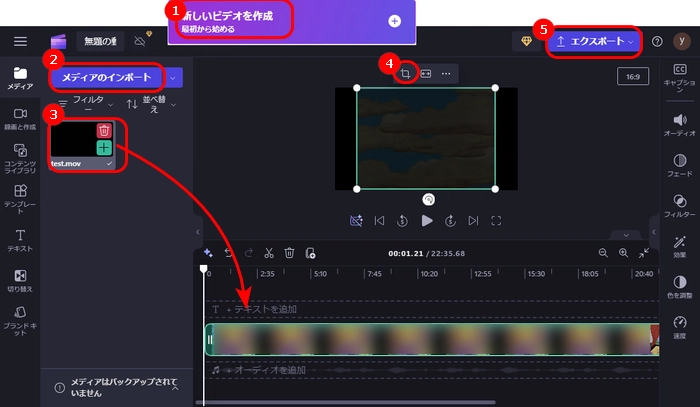
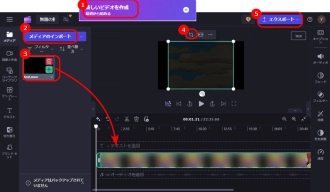
以上は今回紹介したい動画の黒帯を削除するフリーソフトでした。Windowsで動画の黒帯を削除したい場合は、ぜひWonderFox Free HD Video Converter Factoryを無料ダウンロードして使ってみてください。
利用規約 | プライバシーポリシー | ライセンスポリシー | Copyright © 2009-2025 WonderFox Soft, Inc. All Rights Reserved.